Mac版UPDFで PDFにコメントをつける
UPDFを使ってMacでPDFに注釈を付ける
Mac版UPDFには、PDFにメモを取ったり、PDFを簡単にレビューしたりできる豊富な注釈機能が搭載されています。付箋、ハイライト、取り消し線、下線、波線、テキストコメント、テキストボックス、テキスト吹き出し、鉛筆、消しゴム、図形、計測ツール、添付ファイル、ステッカー、スタンプ、署名などの機能があります。
以下では、これらの機能の使い方を一つずつ説明します。
また、このビデオガイドを視聴して、コメントをつける機能の理解を深めることもできます。
下記のボタンから UPDF をダウンロードして、そのすべての機能を試し、 テスト後に気に入った場合は低価格でプロバージョンにアップグレードすることを強くお勧めします。
Windows • macOS • iOS • Android 100%安全
- 1.コメントを追加する(テキストコメント/ボックス/付箋/吹き出し)
- 2. テキストマークアップ(ハイライト/下線/取り消し線/波線)
- 3.距離ツール
- 4. スタンプを追加する
- 5. ステッカーを追加する
- 6. 添付ファイルを追加する
- 7. 図形の描画/追加
- 8. コメントリストの管理
1. MacでUPDFを使ってPDFにコメントを追加する
以下の手順に従って、UPDF を使用して Mac 上の PDF にコメントを追加できます。
ステップ 1. ツールボタンをクリックし、「コメント」アイコンをクリックすると、上部のツールまたはクイック ツールバーで「付箋」、「テキストコメント」、「テキストボックス」、または「テキスト吹き出し」のオプションが表示されます。
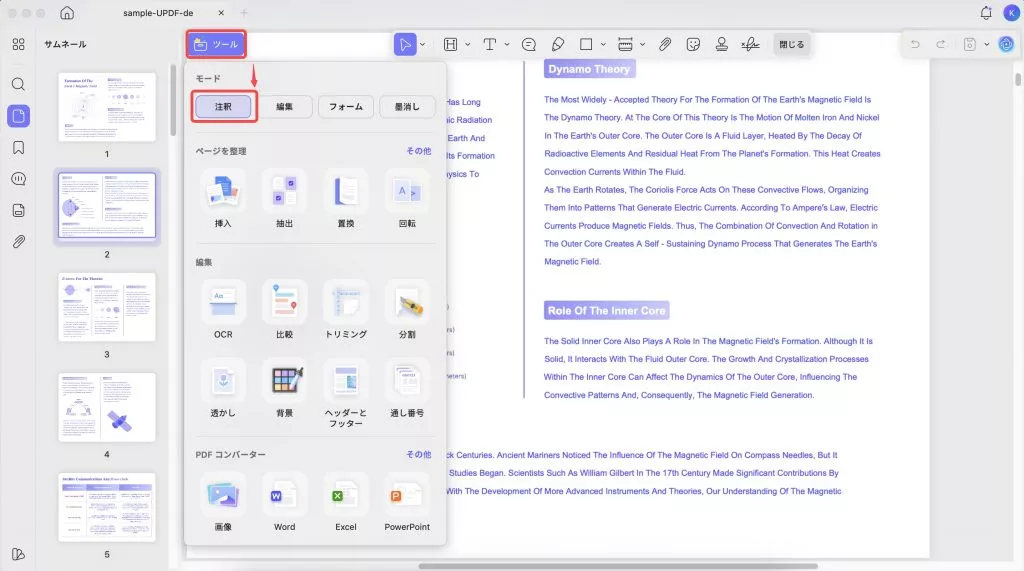
ステップ2. オプションを1つ選択し、プロパティをカスタマイズして、PDFにコメントを追加します。ここでは、4つのオプションの使い方を1つずつ説明します。
- テキストコメント
「テキストコメント」アイコンをクリックすると、テキストの色、スタイル、サイズをカスタマイズできます。
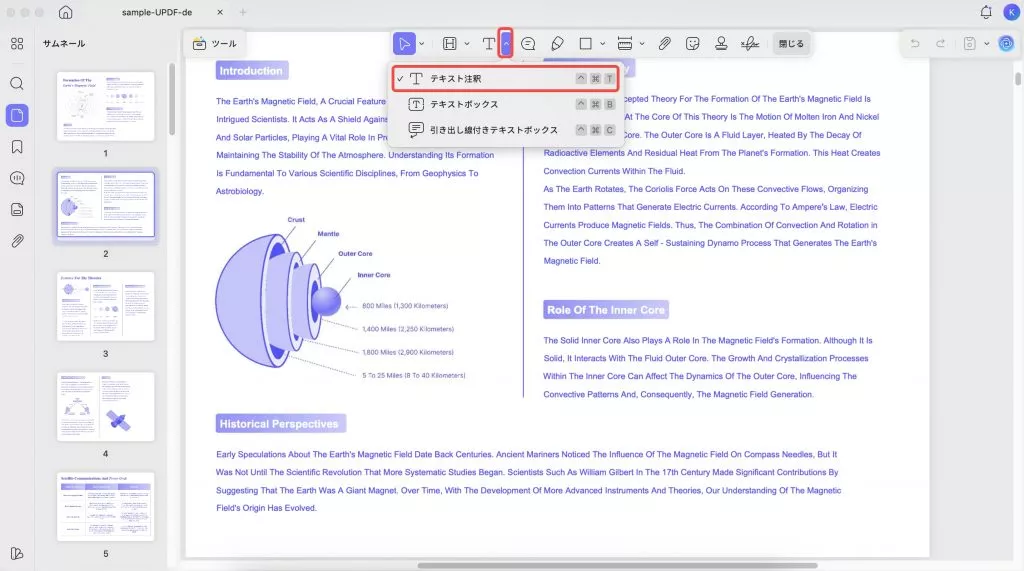
テキストコメントを配置したい場所をクリックし、内容を入力します。シングルクリックすると、「コピー」「削除」などのオプションが表示されます。
- テキストボックス
テキスト ボックスを使用するには、「テキストボックス」をクリックし、テキストの色、境界線の色、背景色、テキストスタイル、フォントサイズを選択します。
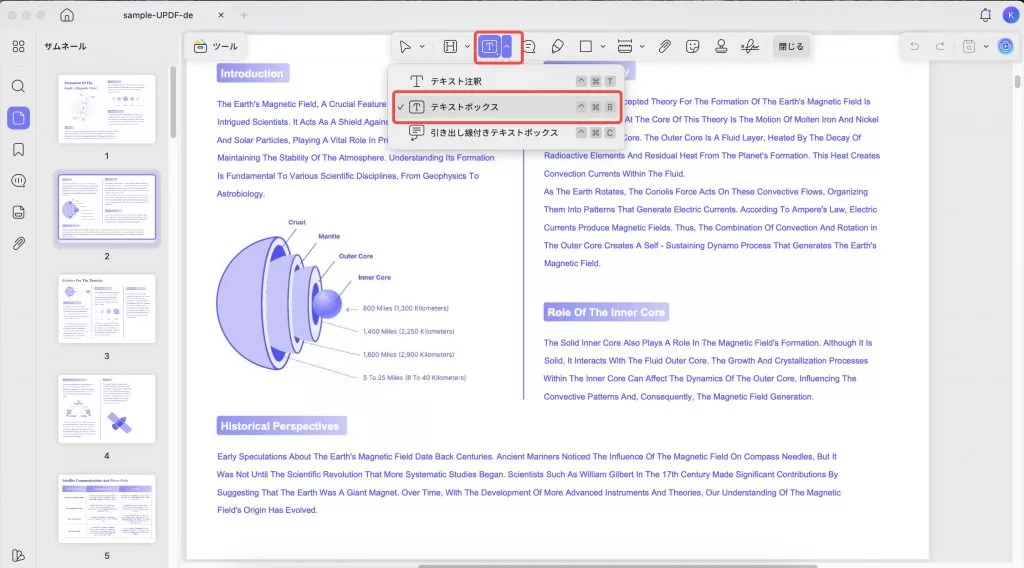
テキストボックスを追加する位置をクリックし、テキストを入力します。入力が完了したら、テキストコメントと同じ操作で「削除」「コピー」などの必要なオプションを利用できます。
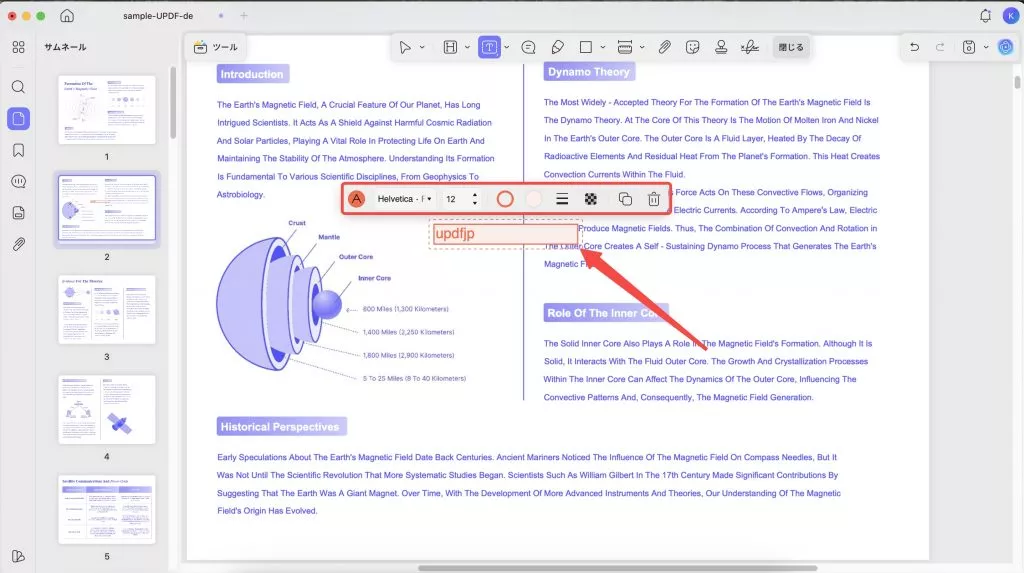
- テキスト吹き出し
「テキスト吹き出し」アイコンをクリックし、テキストの色、境界線の色、背景色、テキストスタイル、フォントサイズを選択して、テキスト吹き出しを追加できます。
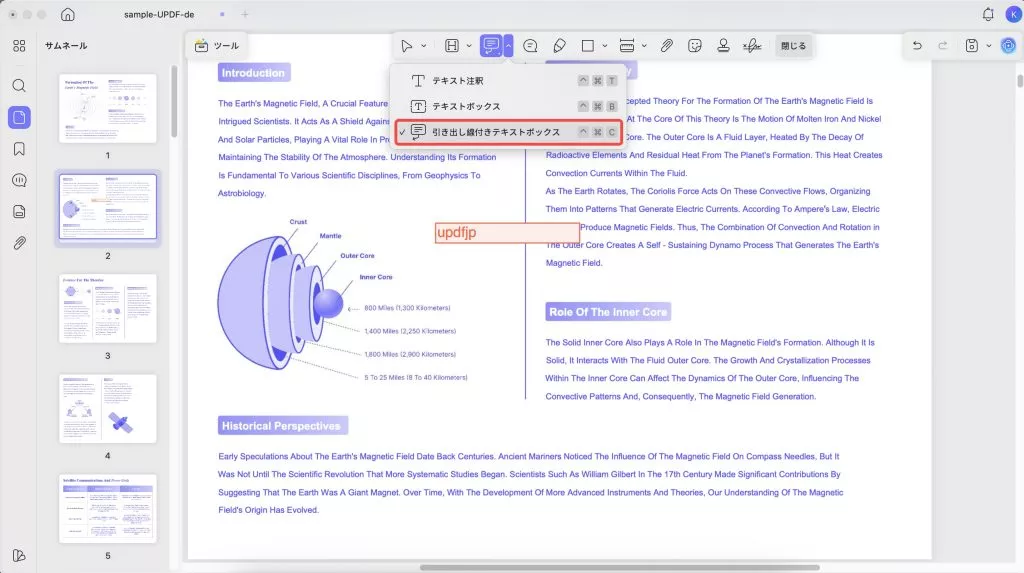
- ノート注釈
PDFに付箋を追加する手順は、ノート注釈アイコンをクリックして色を選択します。次に、追加する場所をクリックして、付箋にテキストを追加します。
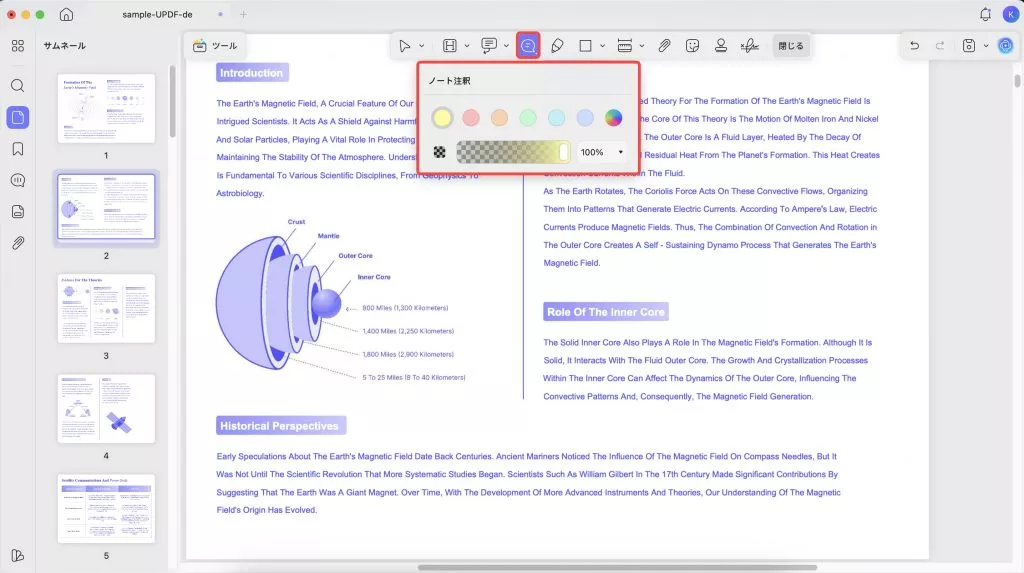
2. テキストマークアップ
UPDFを使えば、MacでPDFにハイライト、取り消し線、下線、波線などのマークアップ機能を使うことができます。ガイドはこちらです。
ステップ 1.ツールボタンをクリックし、コメントを選択して、マークアップ オプションを表示します。
ステップ2.提供されている6つのオプションからテキストマークアップの種類を選択します。
- ハイライト
- 取り消し線
- 下線
- 波線
テキストのハイライト:「ハイライト」アイコンをクリックし、ハイライトの色を選択して、ハイライトしたいテキストを選択します。ハイライトを追加した後、コメントのプロパティパネルでハイライトの色を変更することもできます。
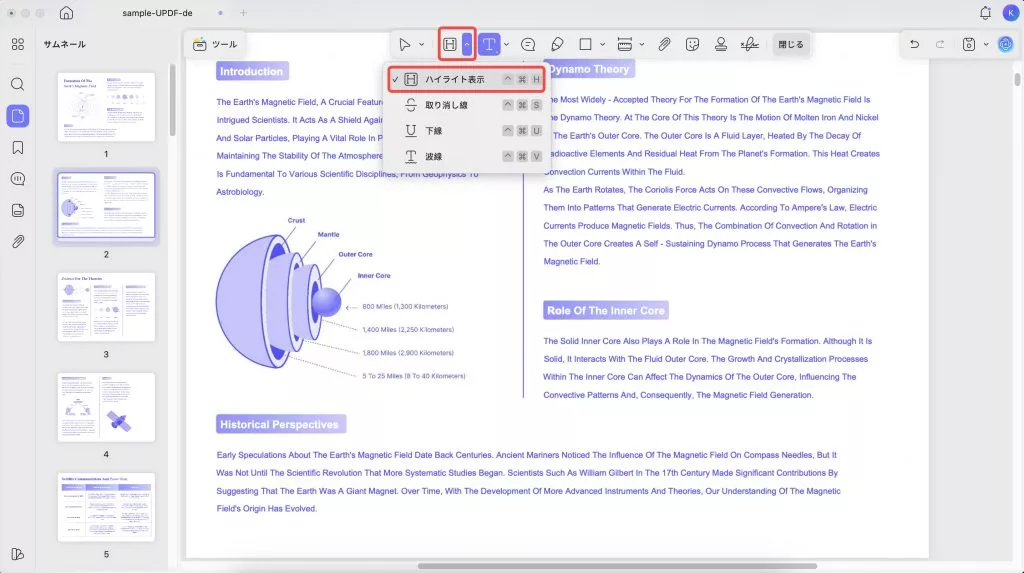
ハイライト表示:「ハイライト」アイコンをクリックし、色を選択します。「Shift」を押しながらマウスでハイライト表示したい領域を囲むように図形を描きます。UPDFは選択した領域を自動的にハイライト表示します。この機能は、画像のみのPDFで編集できないテキストをハイライト表示する場合に特に便利です。
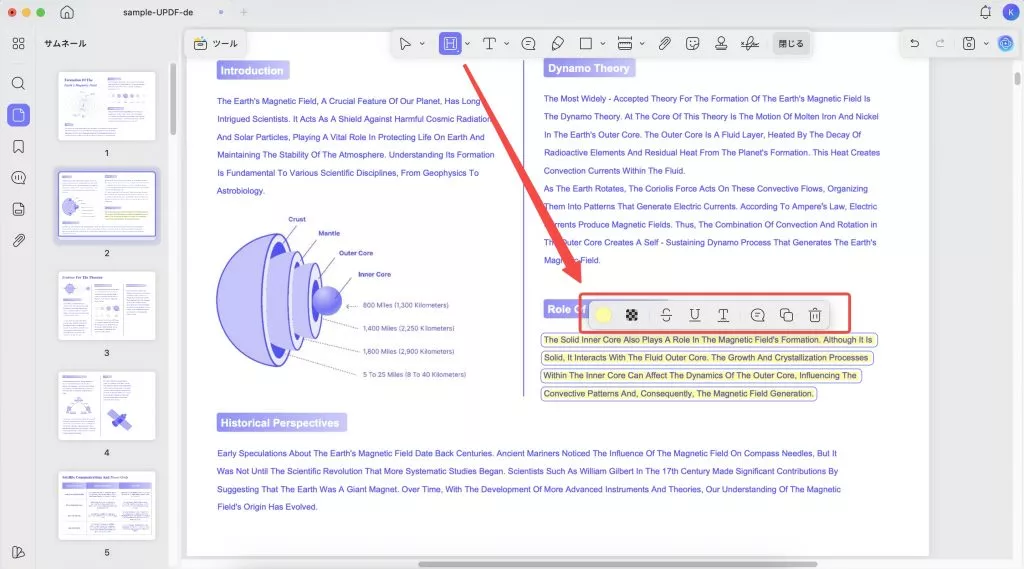
取り消し線: 「取り消し線」をクリックし 、クリック&ドラッグ操作でマークアップするテキストを選択します。マウスボタンを放すと取り消し線が適用されます。
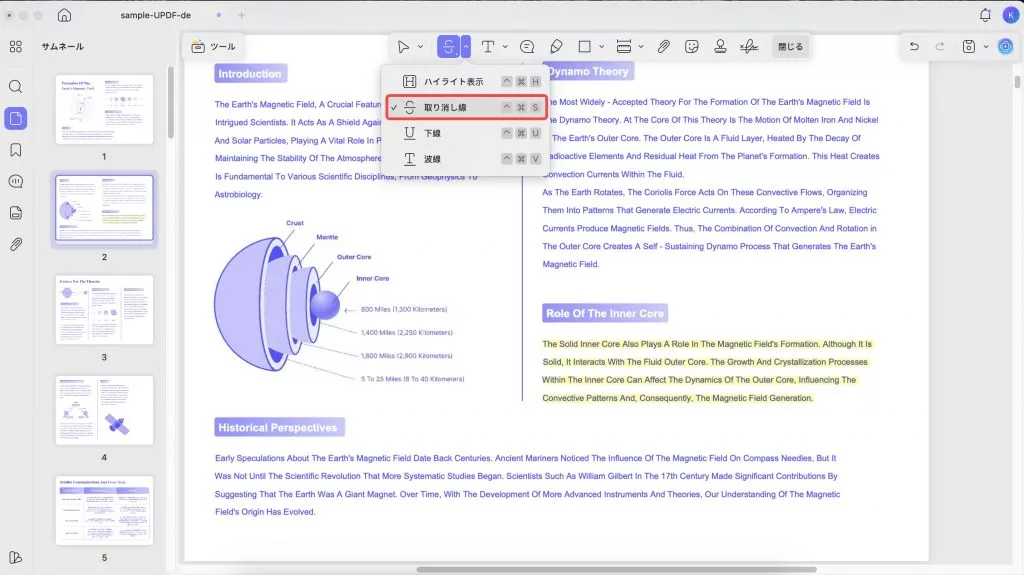
下線: 「下線」をクリックしてテキストを選択し、マウスを放すとテキストへの下線の追加が完了します。
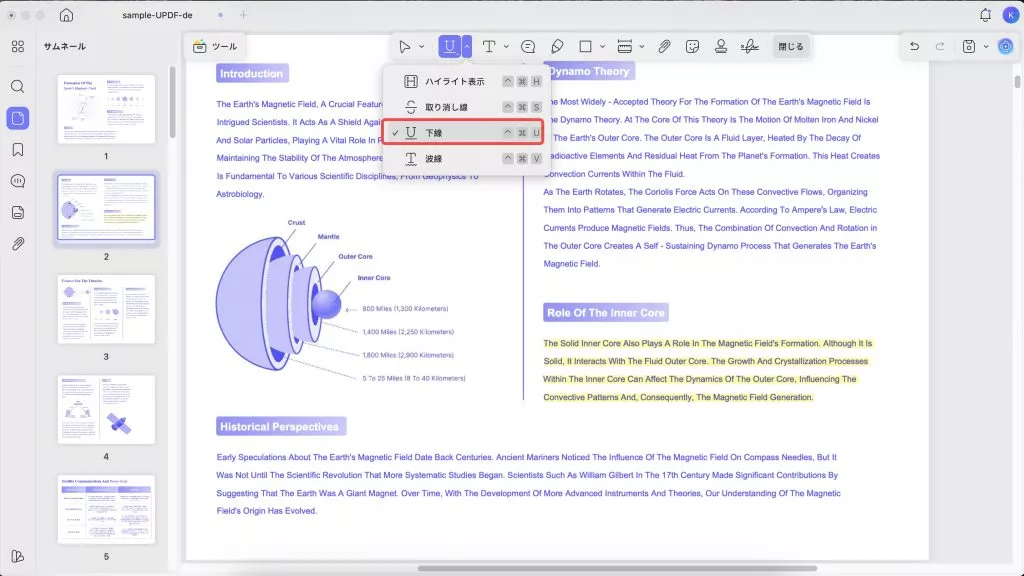
波線: テキストに波線を追加するには、 上部のツールバーの「波線」をクリックし 、波線を追加するテキストを選択します。
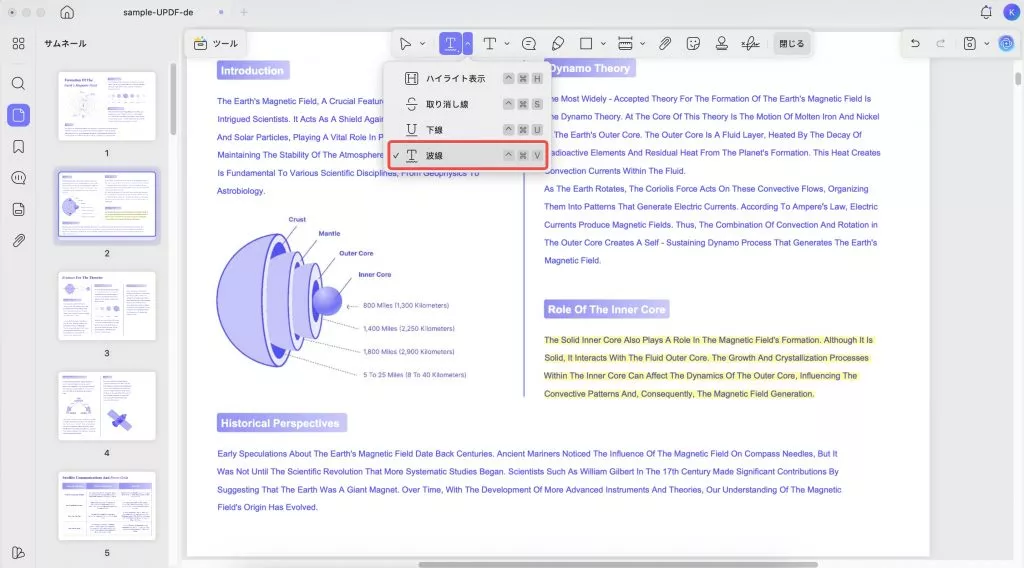
3. 距離ツール
Mac版UPDFを使えば、PDF文書上の距離、パラメータ、面積を測定できます。その方法を知りたいですか?以下の手順に従ってください。
ステップ 1.ツールボタンをクリックしてコメントを選択し、「距離ツール」を選択してコメントモードに入ります。
ステップ 2 . UPDF のドロップダウンメニューには、距離ツール、周囲ツール、面積ツールの 3 つのオプションが表示されます。
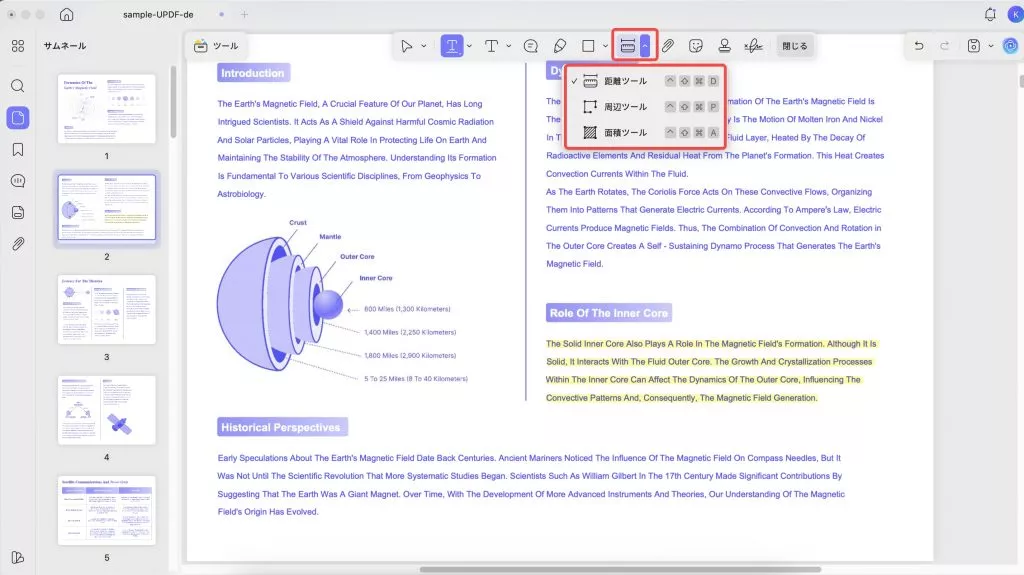
- 距離測定ツールは、PDFオブジェクトのある点から別の点までの距離を計算するのに役立ちます。また、測定線の色、幅、不透明度も設定できるので、ユーザーの利便性が向上します。
- PDF に距離を追加するには、「距離」アイコンをクリックし、色、太さ、不透明度を選択してから、開始点をクリックし、マウスをオブジェクトの終了点に移動してダブルクリックして測定を終了します。
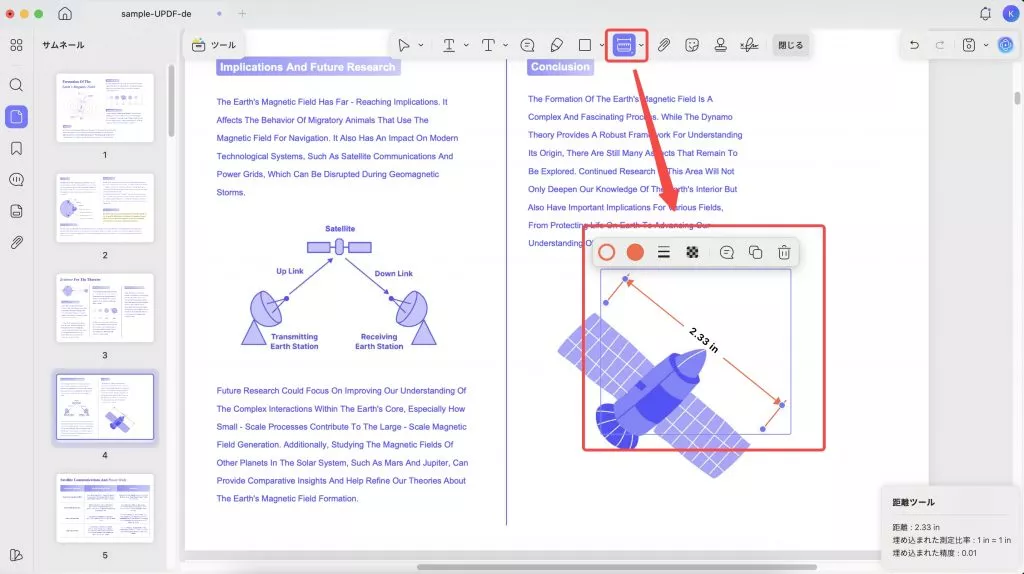
- ドロップダウンメニューの次のオプションは「周囲長」で、オブジェクトの境界を測定できます。また、測定線の色、幅、不透明度も設定できるため、ユーザーの利便性が向上します。
- 周囲長の測定は簡単です。測定機能の後ろにある「下矢印」をクリックし、「周辺ツール」を選択して、外観をカスタマイズするだけです。オブジェクトを探し、開始点をクリックします。マウスを2番目の点に移動してクリックし、追加します。他の点についても同じ手順を繰り返し、開始点をダブルクリックして測定を終了します。これで、オブジェクトの周囲長を確認できます。
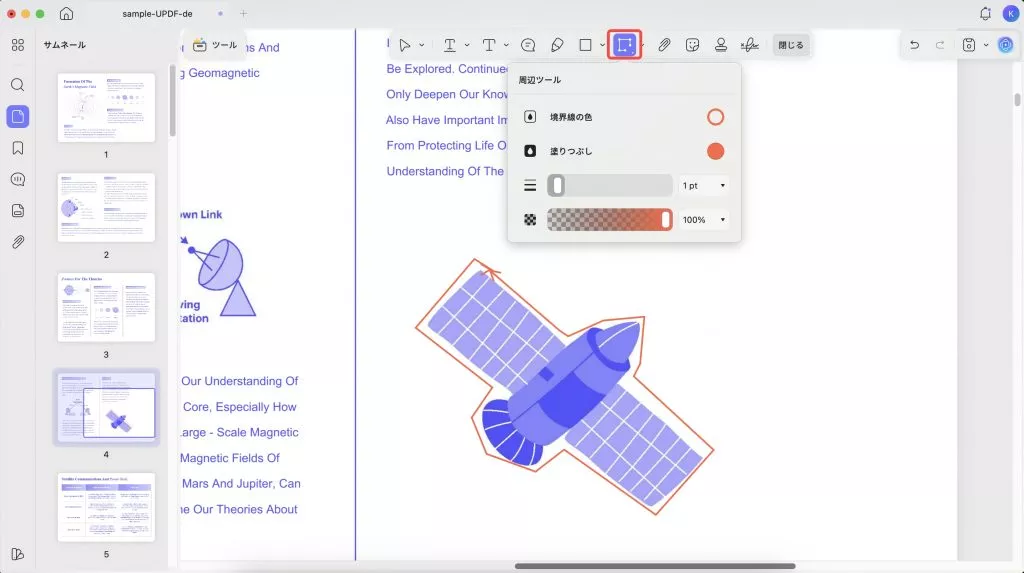
- このツールカテゴリの最後のオプションは「面積」です。これを使用すると、PDFドキュメント上のあらゆるオブジェクト、図形、または平面の面積を測定できます。また、測定線の色、幅、不透明度も設定できるため、ユーザーの利便性が向上します。
- 手順は周囲長の測定と同様です。今回は「面積」ツールを選択し、外観をカスタマイズして、開始点、2点目、そしてそれ以上の点をクリックし、開始点をダブルクリックして測定を終了します。
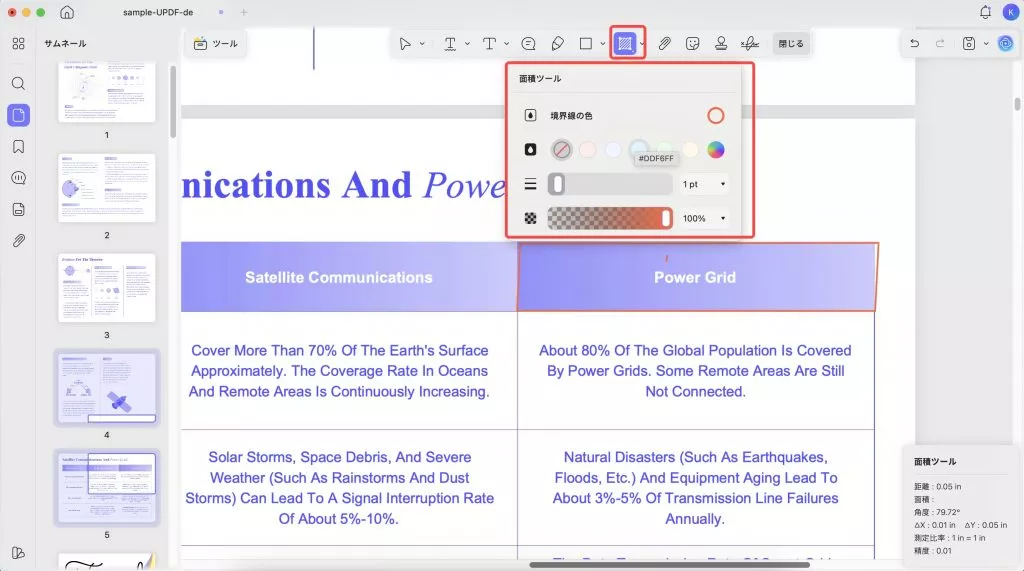
ステップ 3. プロパティを変更したり、追加した測定値を削除したり、コピーしたり、メモを追加したりする場合は、測定値をクリックしてこれらのオプションを見つけます。
ステップ4. 「CMD+S」を押すか、「ファイル」>「保存」に移動して変更を保存します。
4. スタンプを追加する
プリセットスタンプを PDF に追加したり、PDF 用にカスタマイズされたスタンプを作成したりできます。
1) プリセットスタンプを追加する
- 「ツール」> 「コメント」をクリックし、スタンプアイコン のドロップダウン メニューからスタンプを選択します 。
- スタンプを追加する場所をクリックします。
- 境界ハンドルを使用してスタンプの位置とサイズを調整します。
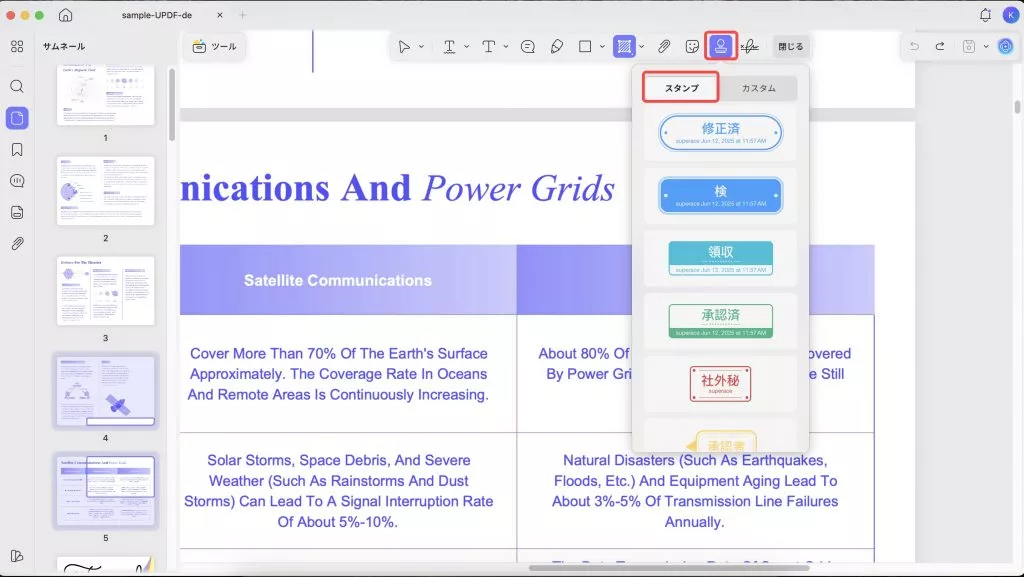
2) カスタムスタンプを作成するか、スタンプをインポートする
カスタムスタンプを追加することもできます。 「カスタム」 オプションをクリックし、 「作成」 ボタンをクリックして新しいスタンプを作成するか、 「インポート」 ボタンをクリックしてカスタムスタンプをインポートしてください。
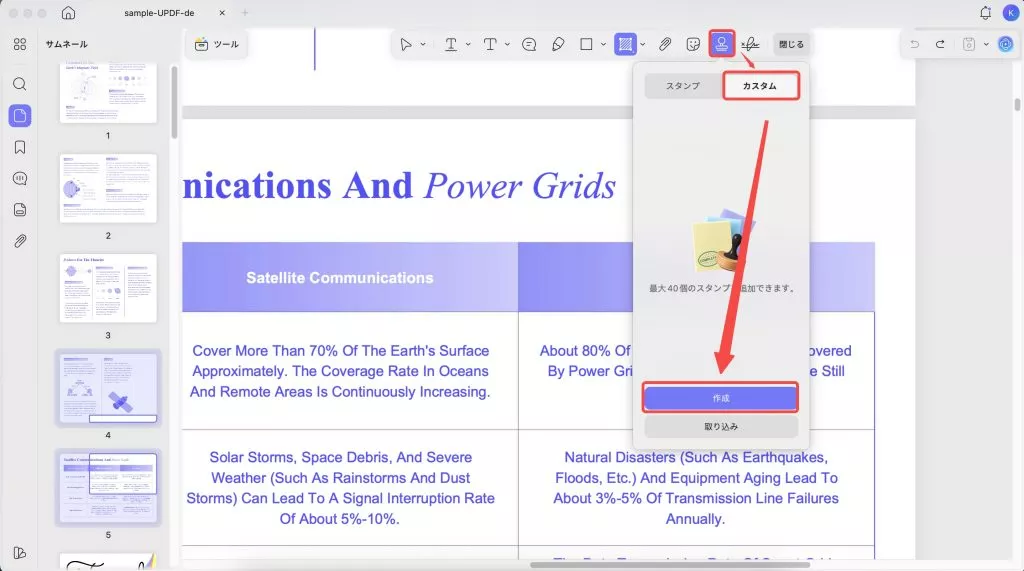
UPDFには、新しいスタンプを作成するためのテンプレートが多数用意されています。スタンプの日付、時刻、色、スタイル、テキストを設定できます。すべての設定が完了したら、「作成」ボタンをクリックして保存してください。
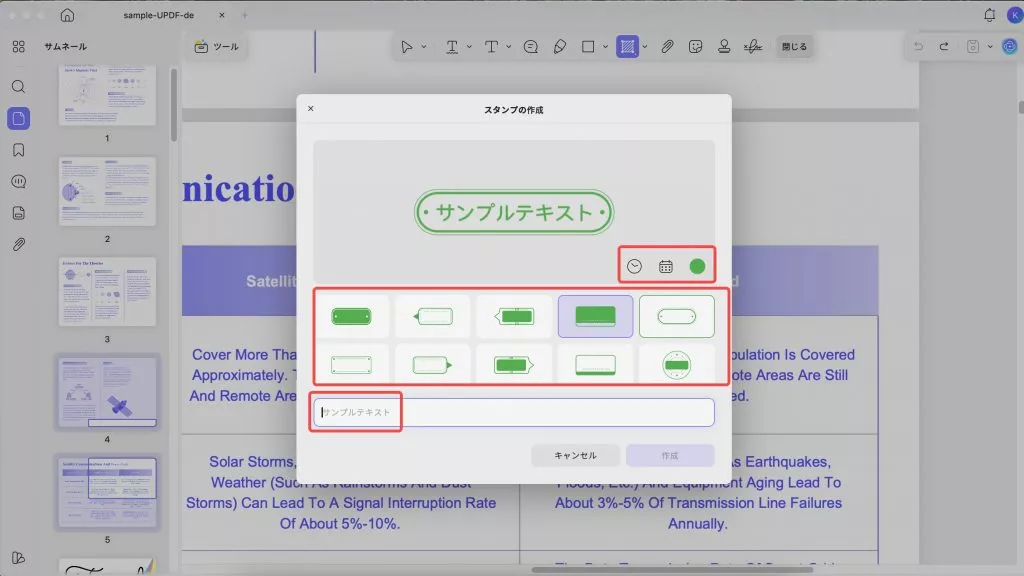
ここで、カスタム スタンプを追加する場所をクリックし、スタンプの側面をドラッグして位置とサイズを変更できます。
ヒント
3) 追加したスタンプを変更する
追加したスタンプをクリックすると、反転、コピー、削除、メモの追加などが行えます。
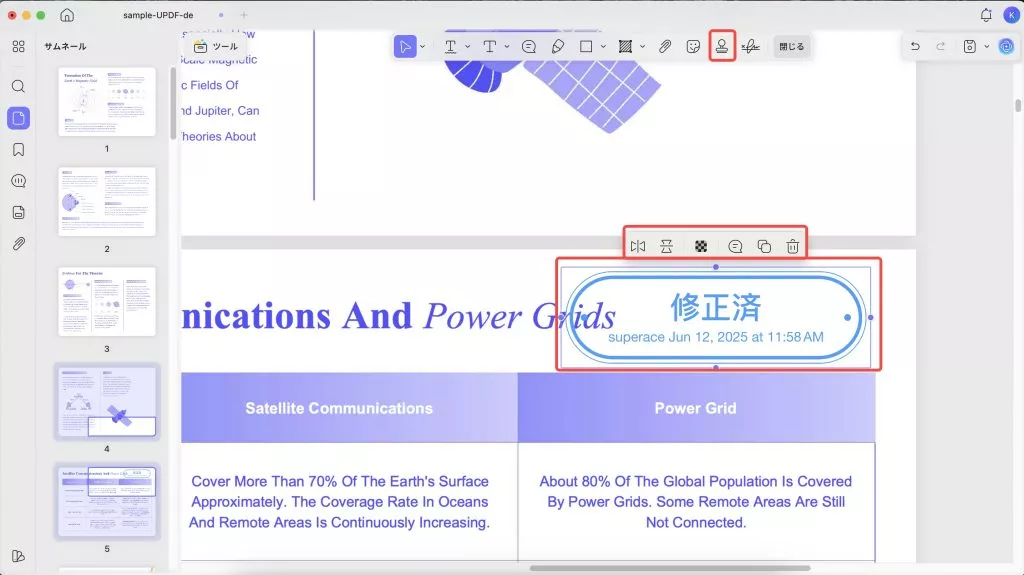
5. ステッカーを追加する
UPDFには複数のステッカーが用意されています。 上部のツールバーにあるステッカーアイコンをクリックし、必要なステッカーを選択して、貼り付ける場所をクリックします。ステッカーの端をドラッグしてサイズと位置を調整できます。追加したスタンプと同様に、追加したステッカーをクリックすると、反転、コピー、削除、メモの追加などの操作が可能です。
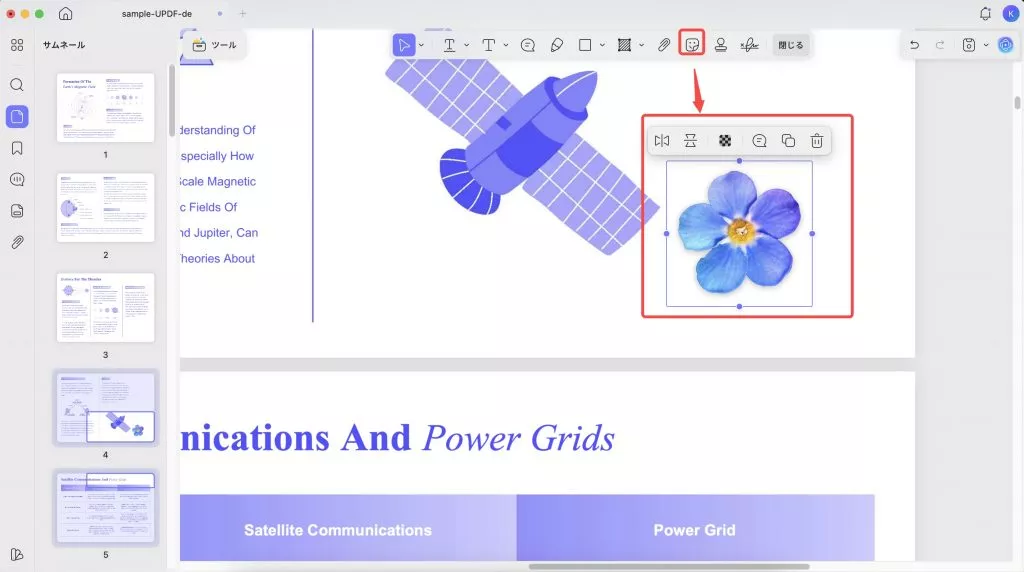
6. 添付ファイルを追加する
Mac 上の UPDF には、ビデオ、オーディオ、Word、Excel などのファイルを PDF に追加できる添付機能が 1 つあります。
プロセスは簡単です:
- デバイス上で任意の PDF ドキュメントを開き、「ツール」メニューの「コメント」を選択します。
- コメントモード内で、「ファイルの添付」オプションを選択します。
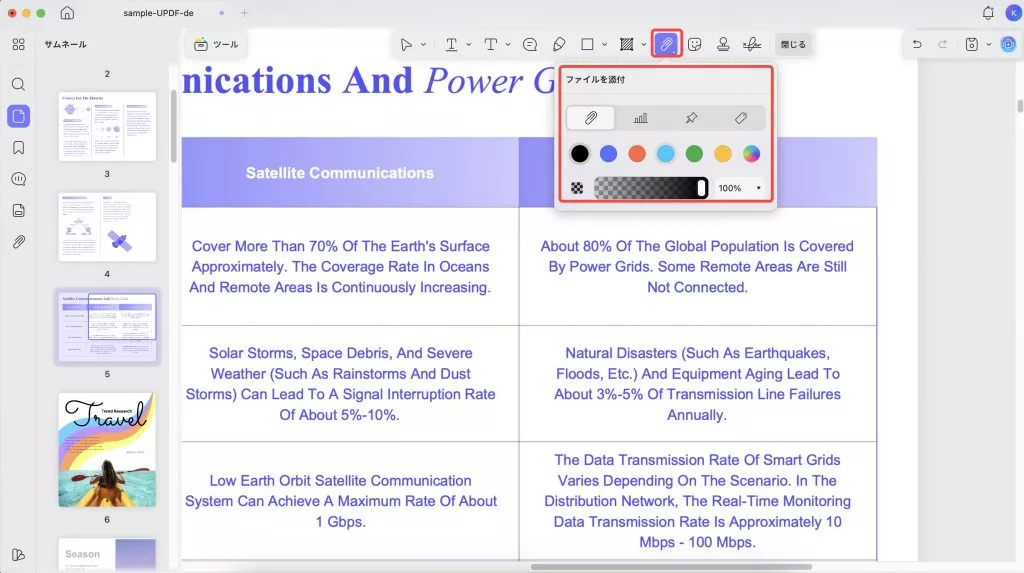
- 添付ファイルボタンの外観をカスタマイズします。ここでは、希望する添付ファイルアイコンを選択し、色と不透明度を変更できます。
- ドキュメント上の任意の場所をクリックすると、ファイルマネージャーブラウザのポップアップウィンドウが表示されます。そこから、デバイスのメモリから特定のドキュメントを選択できます。
- PDF内の任意の場所に移動できます。添付文書アイコンをクリックすると、必要に応じて開いたり、保存したり、コピーしたり、削除したりできます。また、参考として「メモ」や「コメント」を追加したり、最初の手順と同様に添付ボタンを編集したりすることもできます。
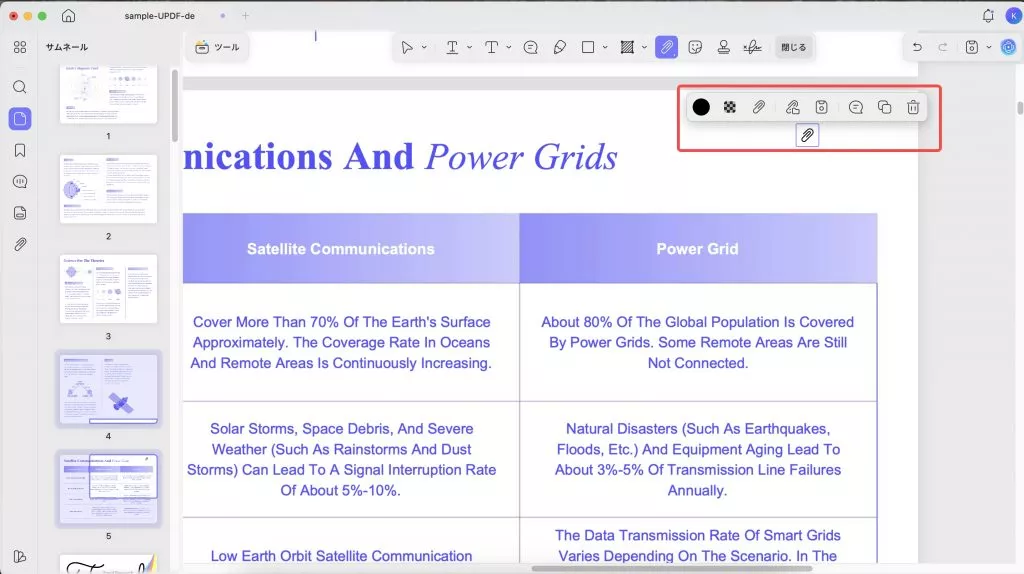
- PDFに多数の添付ファイルがあり、それらをすべて管理したい場合は、左下の「添付ファイル」をクリックしてください。ここで、新しい添付ファイルを追加したり、開いたり、削除したり、保存したりできます。
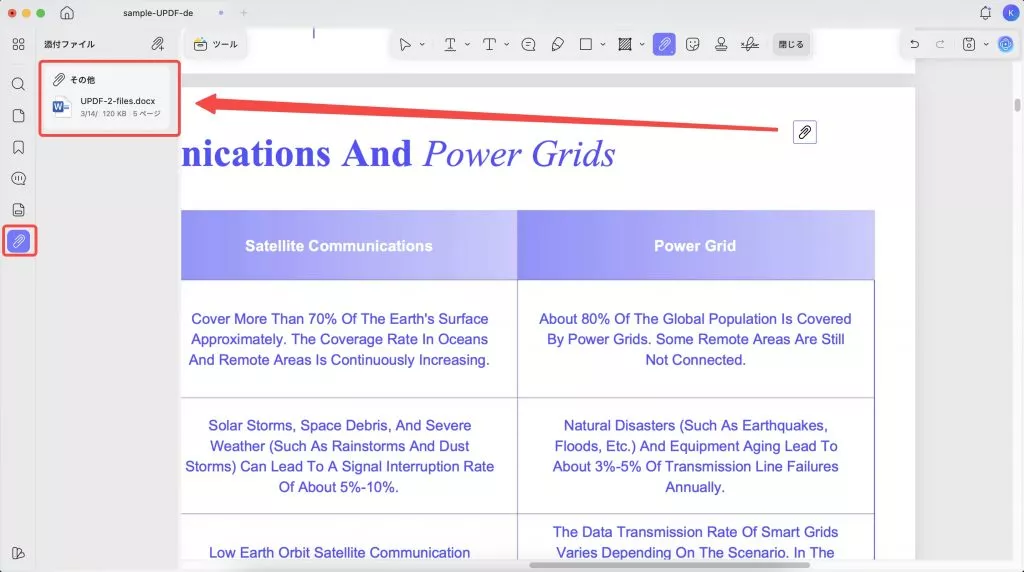
7. 図形の描画/追加
鉛筆 - 鉛筆注釈ツールを使うと、PDFにフリーハンドで図形やマークアップを追加できます。上部のツールバーにある「鉛筆」アイコンをクリックし、鉛筆の種類、色、太さ、透明度を選択します。マウスの左側を押したまま動かすと、PDFへの描画が始まります。描画が終わったら、「鉛筆」アイコンをもう一度クリックして、機能の適用を終了します。
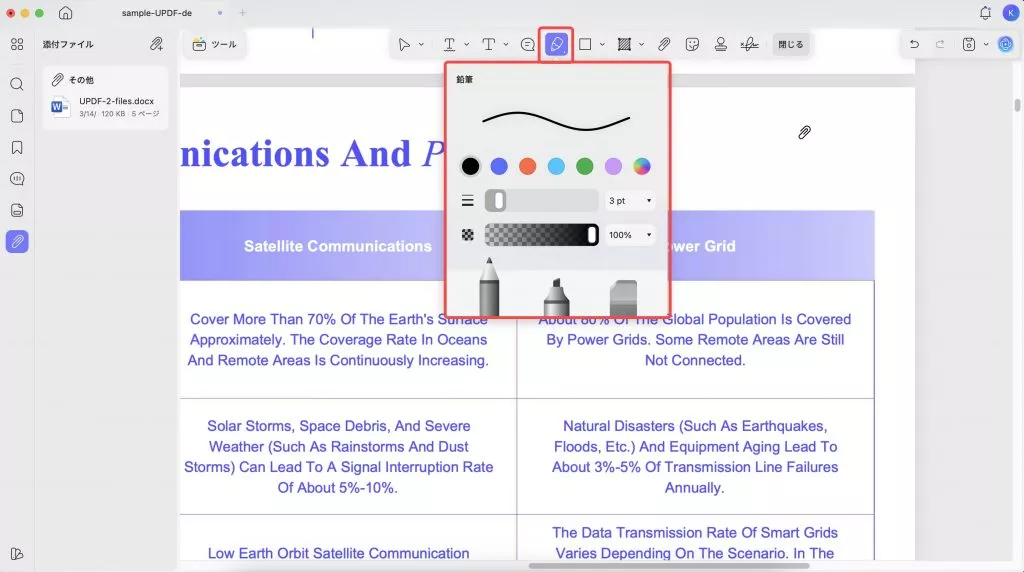
消しゴム:鉛筆ツールでマークアップを消すには、「消しゴム」 ツールをクリックし、太さを調整して、部分的な削除または全体の削除を選択します。これで、マウスの左側を押したまま動かすことで、描画を削除できます。削除する部分が多い場合は、「消しゴム」アイコンを何度もクリックする必要があるかもしれません。その場合は、「消しゴム」アイコンをダブルクリックして、連続削除機能を有効にしてください。
(注意: 消しゴムツールは鉛筆、蛍光ペン、マークアップにのみ使用できます。)
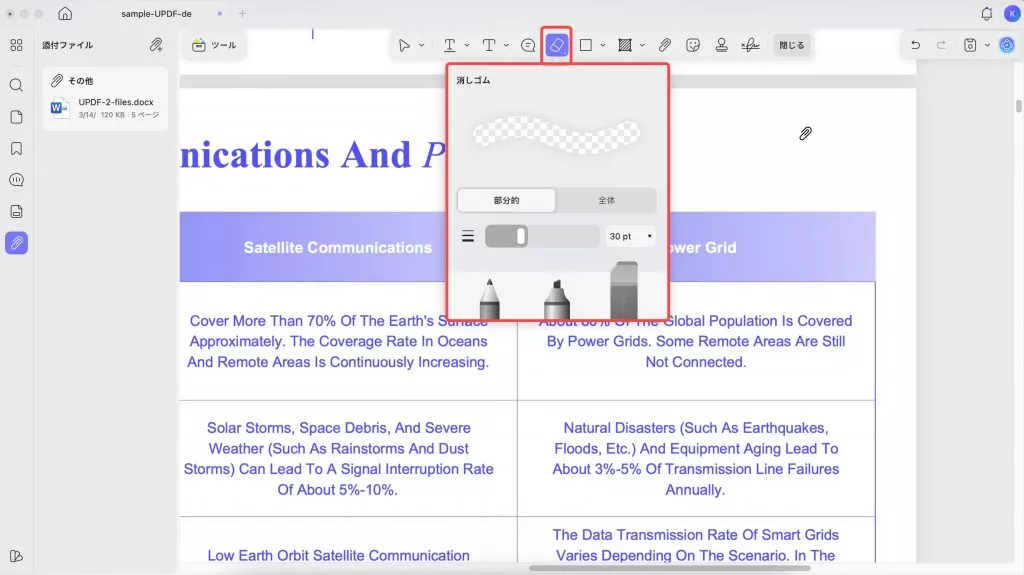
図形: 描画ツールのドロップダウン メニューから長方形/楕円/線/矢印/多角形/折れ線 図形を選択し、クリック・ドラッグ操作を使用してドキュメント上に描画します。
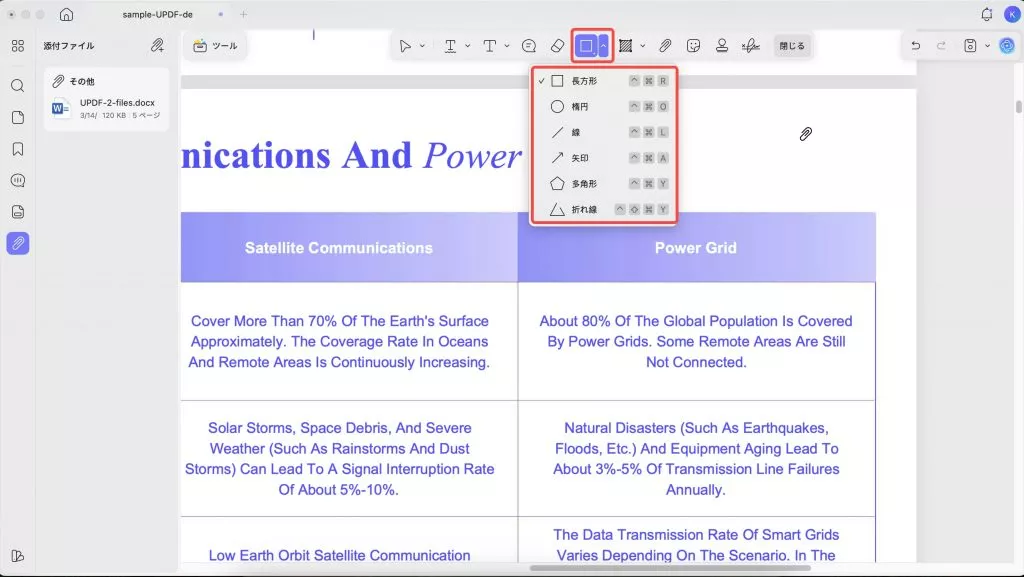
8. コメントリストを管理する
UPDFでは、コメントリストを折りたたんだり展開したりすることができます。コメントリストを使用すると、すべてのコメントを確認し、特定のコメントに素早く移動できます。さらに、コメントへの返信、コメントのフィルタリング、コメントの並べ替え、コメントのエクスポートも可能です。
コメントリストを展開するには、右上のコメントアイコンをクリックする必要があります。
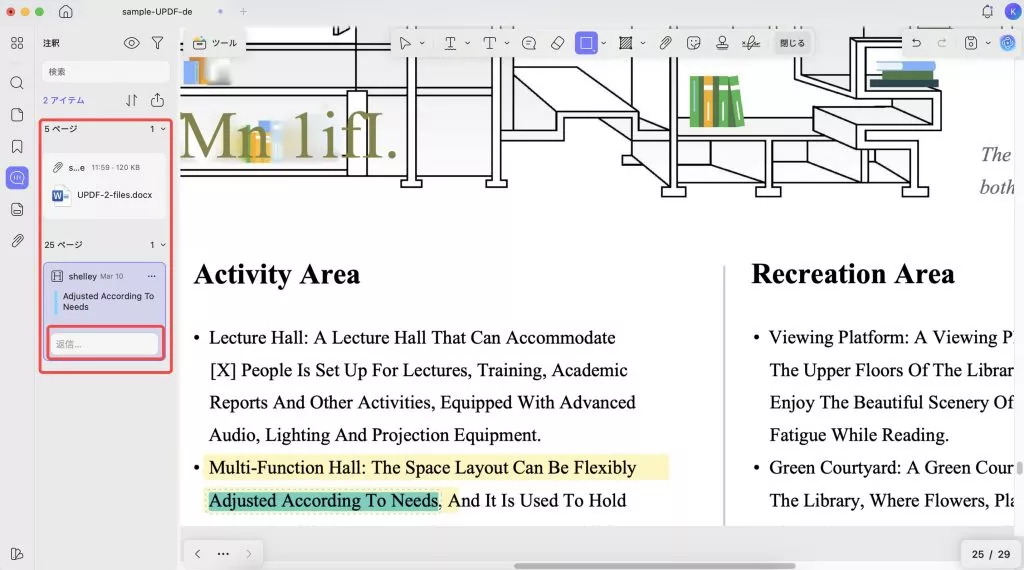
すると、右側のサイドバーにコメントリストが表示されます。ここから、現在のPDFドキュメントに追加されたすべてのコメントを確認できます。クリックして特定のコメントを選択すると、そのコメントにジャンプできます。選択されたコメントには紫色の境界線が表示され、選択されていることを示します。
各コメントの右上隅にある「3つのドット」アイコンをクリックし、「削除」を選択すると、コメントを削除できます。
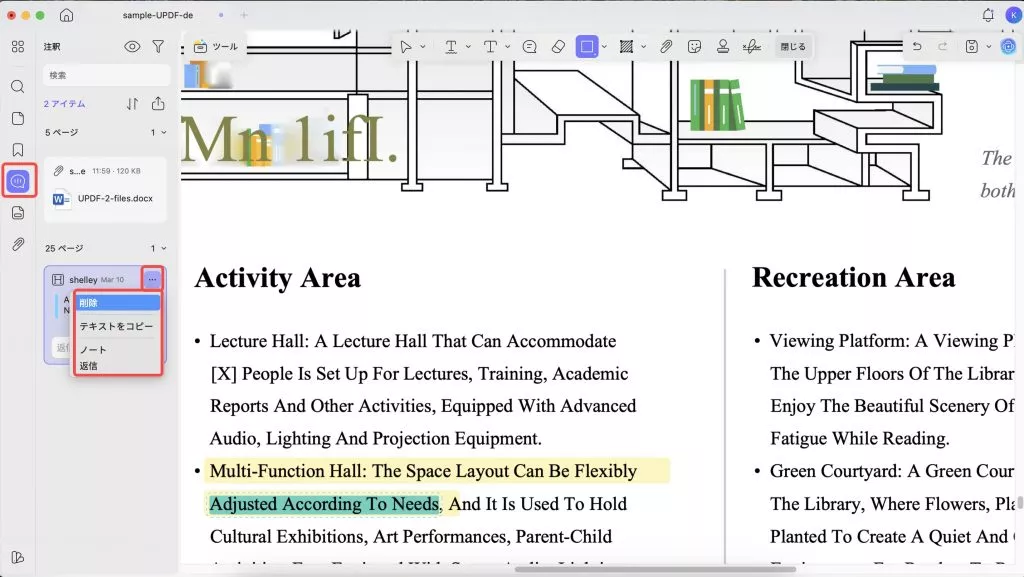
「PDFにエクスポート」をクリックし、エクスポートしたい内容を選択して「エクスポート」をクリックすることで、すべてのコメントをエクスポートすることもできます。これで、すべてのコメントが別々のPDFファイルに保存されます。
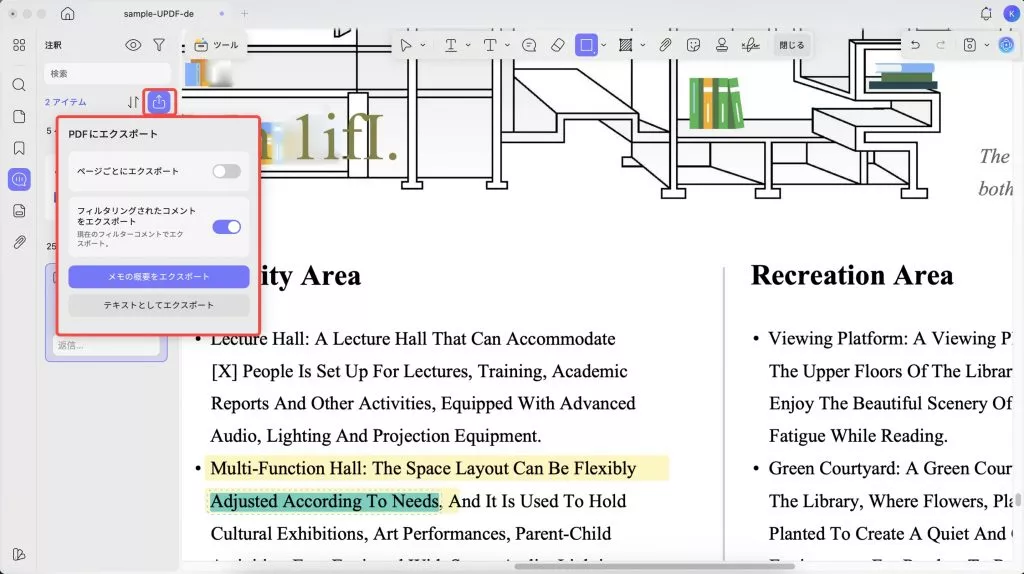
すべてのコメントを非表示にする: 目のアイコンをクリックするだけで、好みに応じてコメントを非表示または表示できます。
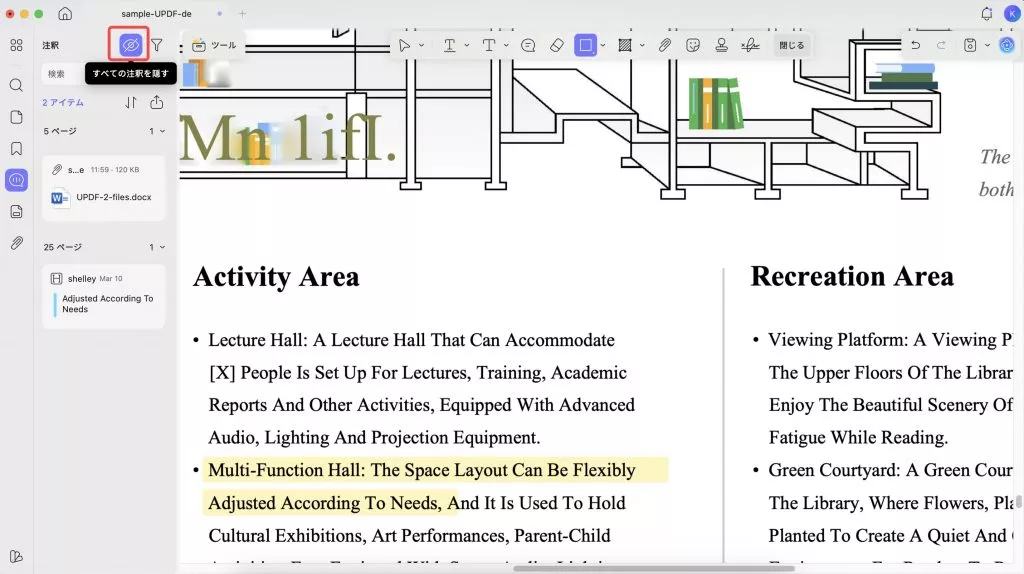
コメントの並べ替え:ページ、作成者、日付、種類、色に基づいてコメントを並べ替えることができます。
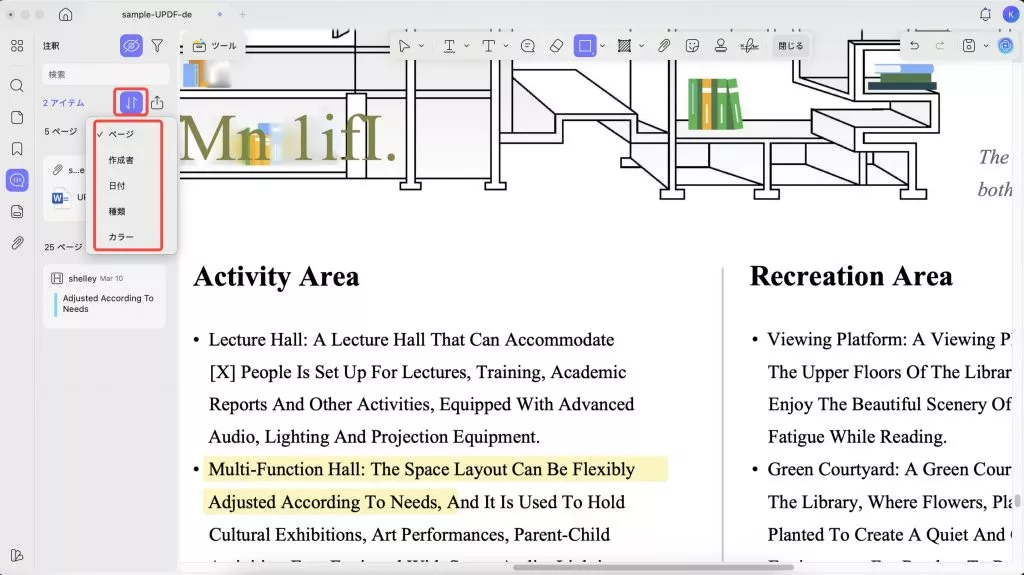
コメントのフィルタリング :一部のコメントだけを確認したい場合は、フィルター機能をご利用いただけます。「フィルター」アイコンをクリックし、フィルタリングしたいコメントの種類を選択してください。
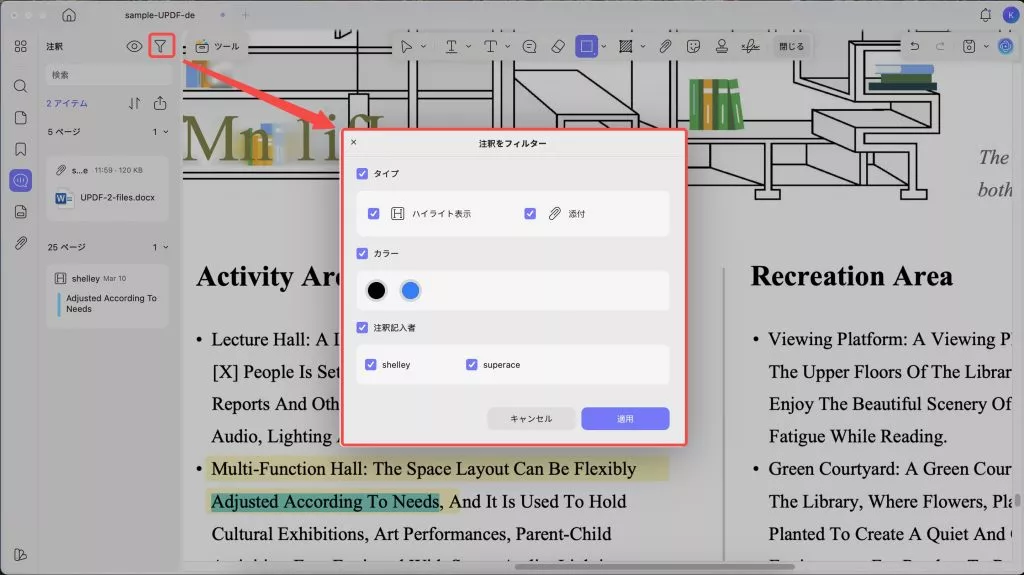
 UPDF
UPDF
 Windows版UPDF
Windows版UPDF Mac版UPDF
Mac版UPDF iPhone/iPad版UPDF
iPhone/iPad版UPDF Android版UPDF
Android版UPDF UPDF AI オンライン
UPDF AI オンライン UPDF Sign
UPDF Sign PDF編集
PDF編集 PDF注釈付け
PDF注釈付け PDF作成
PDF作成 PDFフォーム
PDFフォーム リンクの編集
リンクの編集 PDF変換
PDF変換 OCR機能
OCR機能 PDFからWordへ
PDFからWordへ PDFから画像へ
PDFから画像へ PDFからExcelへ
PDFからExcelへ PDFのページ整理
PDFのページ整理 PDF結合
PDF結合 PDF分割
PDF分割 ページのトリミング
ページのトリミング ページの回転
ページの回転 PDF保護
PDF保護 PDF署名
PDF署名 PDFの墨消し
PDFの墨消し PDFサニタイズ
PDFサニタイズ セキュリティ解除
セキュリティ解除 PDF閲覧
PDF閲覧 UPDF クラウド
UPDF クラウド PDF圧縮
PDF圧縮 PDF印刷
PDF印刷 PDFのバッチ処理
PDFのバッチ処理 UPDF AIについて
UPDF AIについて UPDF AIソリューション
UPDF AIソリューション AIユーザーガイド
AIユーザーガイド UPDF AIによくある質問
UPDF AIによくある質問 PDF要約
PDF要約 PDF翻訳
PDF翻訳 PDF付きチャット
PDF付きチャット AIでチャット
AIでチャット 画像付きチャット
画像付きチャット PDFからマインドマップへの変換
PDFからマインドマップへの変換 PDF説明
PDF説明 学術研究
学術研究 論文検索
論文検索 AI校正ツール
AI校正ツール AIライター
AIライター AI宿題ヘルパー
AI宿題ヘルパー AIクイズメーカー
AIクイズメーカー AI数学ソルバー
AI数学ソルバー PDFからWordへ
PDFからWordへ PDFからExcelへ
PDFからExcelへ PDFからPowerPointへ
PDFからPowerPointへ ユーザーガイド
ユーザーガイド UPDFを使いこなすヒント
UPDFを使いこなすヒント よくあるご質問
よくあるご質問 UPDF レビュー
UPDF レビュー ダウンロードセンター
ダウンロードセンター ブログ
ブログ ニュースルーム
ニュースルーム 技術仕様
技術仕様 更新情報
更新情報 UPDF vs. Adobe Acrobat
UPDF vs. Adobe Acrobat UPDF vs. Foxit
UPDF vs. Foxit UPDF vs. PDF Expert
UPDF vs. PDF Expert